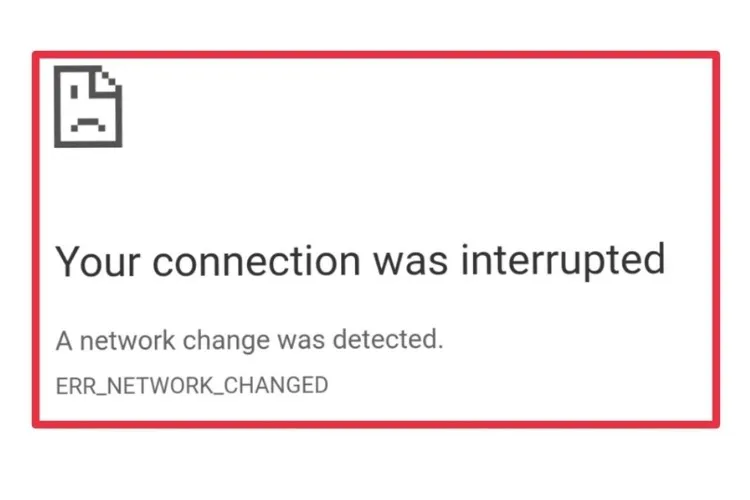ERR_NETWORK_CHANGED là một trong những lỗi thường gặp khi bạn sử dụng trình duyệt Chrome, thông báo rằng có sự cố với kết nối internet của bạn. Trong bài viết này, Blogkienthuc.edu.vn và bạn sẽ cùng tìm hiểu về nguyên nhân gây ra lỗi ERR_NETWORK_CHANGED trong Chrome và cách khắc phục nhé.
Lỗi ERR_NETWORK_CHANGED trên Google Chrome có đang làm gián đoạn công việc trên internet của bạn? Nếu bạn đang gặp phải lỗi này thì hãy xem ngay nguyên nhân của vấn đề và thử qua một số cách khắc phục lỗi mà Blogkienthuc.edu.vn đã tổng hợp ngay sau đây nhé.
Bạn đang đọc: ERR_NETWORK_CHANGED trong Chrome là lỗi gì? Nguyên nhân và cách khắc phục lỗi trên máy tính hiệu quả
1. ERR_NETWORK_CHANGED là lỗi gì?
Khi trình duyệt hiện lỗi “ERR_NETWORK_CHANGED” có nghĩa là đã xảy ra sự cố với kết nối internet của bạn. Giống như bất kỳ lỗi trình duyệt nào khác, lỗi ERR_NETWORK_CHANGED sẽ thường có thêm nội dung thông báo “Your connection was interrupted” (Kết nối của bạn bị gián đoạn) kèm theo mô tả “A network was changed” (Đã phát hiện thấy thay đổi mạng).
Lỗi này cho thấy rằng có sự gián đoạn giữa thiết bị của bạn và internet, khiến bạn không thể truy cập vào trang web cho đến khi kết nối ổn định hoặc sự cố được giải quyết.
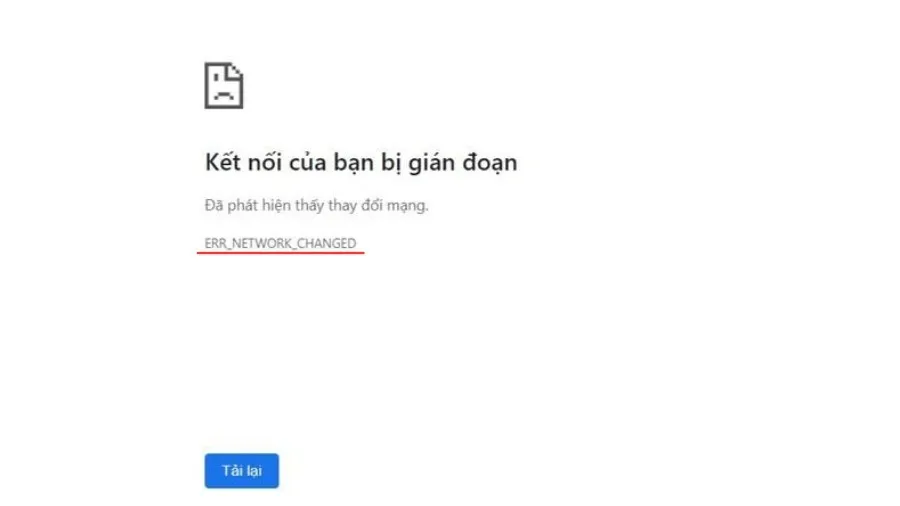
2. Điều gì khiến Chrome hiện lỗi ERR_NETWORK_CHANGED?
Thông báo lỗi ERR_NETWORK_CHANGED xuất hiện trên Google Chrome khi có sự cố với kết nối mạng. Dưới đây là danh sách một số yếu tố có thể gây ra lỗi ERR_NETWORK_CHANGED:
- Thay đổi cấu hình mạng đột ngột như chuyển đổi từ kết nối có dây sang không dây, giữa các mạng Wi-Fi khác nhau hoặc kết nối/ngắt kết nối internet liên tục.
- Sự gián đoạn hay mất ổn định trong kết nối internet do sự cố mất tín hiệu tạm thời của bộ định tuyến.
- Phần mềm VPN và Proxy gặp trục trặc hoặc vô tình không cho phép bạn kết nối đến trang web.
- Sự cố với DNS.
- Trong một số trường hợp, lỗi có thể liên quan đến sự cố hoặc xung đột của trình duyệt.
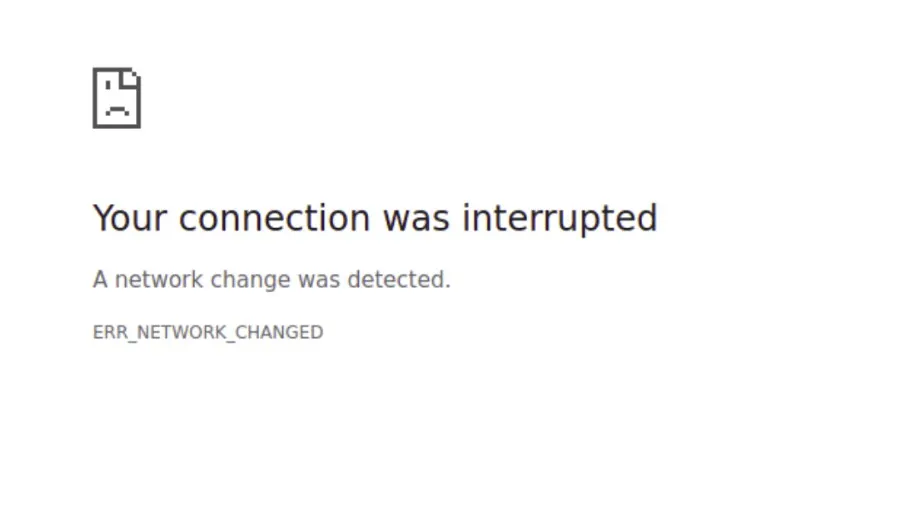
3. Các cách có thể khắc phục lỗi ERR_NETWORK_CHANGED
May mắn thay, lỗi ERR_NETWORK_CHANGED trên Chrome có thể được khắc phục bằng các bước khắc phục sự cố đơn giản như sau:
Cách 1: Làm mới trang
Điều đầu tiên bạn nên làm nếu thấy lỗi ERR_NETWORK_CHANGED là kiểm tra xem kết nối internet của bạn có ổn định hay không. Nếu internet của bạn không ổn định hoặc bị gián đoạn tạm thời thì bạn hãy thử làm mới lại trang. Bạn hãy nhấn nút mũi tên hoặc nhấn CTRL+F5 để tải lại trang xem còn lỗi không nhé.
Cách 2: Khởi động lại bộ định tuyến và máy tính
Nếu sự cố về mạng đến từ lỗi kết nối với Wi-Fi thì bạn hãy tắt và khởi động lại bộ định tuyến (Router) và cả máy tính của mình. Theo đó, bạn hãy rút phích cắm của bộ định tuyến, chờ trong khoảng 10 giây, sau đó cắm lại.
Bạn hãy đợi nó khởi động hoàn toàn và kiểm tra xem đèn LED của bộ định tuyến có biểu thị kết nối đang hoạt động hay không. Sau đó, bạn hãy khởi động lại máy tính, khôi phục kết nối mạng và hãy thử truy cập lại trang web xem lỗi đã được giải quyết hay chưa nhé.

Cách 3: Truy cập web bằng tab ẩn danh
Lỗi ERR_NETWORK_CHANGED cũng có thể được giải quyết tạm thời khi bạn truy cập trang web bằng chế độ ẩn danh. Nếu bạn đã có thể truy cập được trang web thì rất có thể nguyên nhân lỗi xuất phát từ chính trình duyệt web của bạn, mà cụ thể hơn là do xung đột của các tiện ích mở rộng.
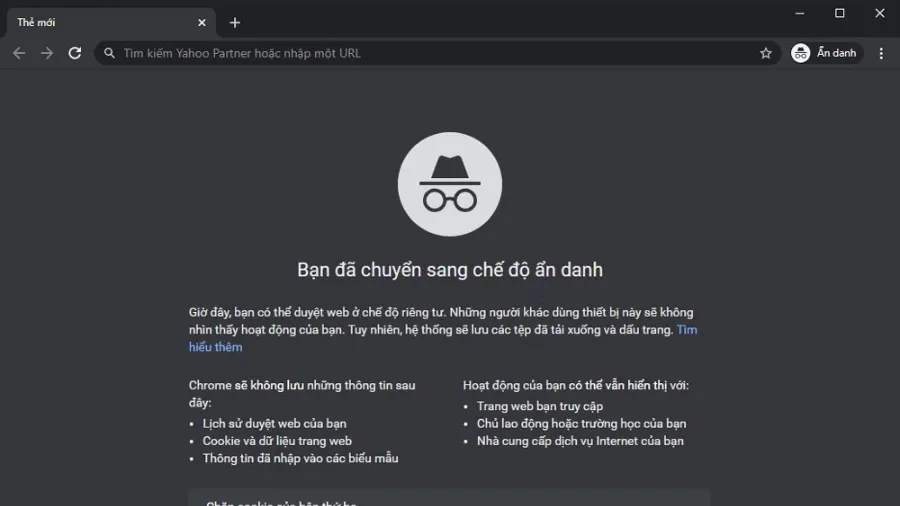
Lúc này, bạn hãy trở về chế độ trình duyệt thường, đến phần Cài đặt trên trang trình duyệt -> Chọn Tiện ích -> Vô hiệu hóa hoặc xóa từng Tiện ích mở động, đồng thời hãy tải lại trang xem lỗi có biến mất hay không nhé.
Nếu cách này không thành công thì bạn hãy chuyển sang các cách khắc phục sự cố nâng cao hơn.
Tìm hiểu thêm: Cách chèn nhân vật hoạt hình vào trang chiếu PowerPoint của bạn
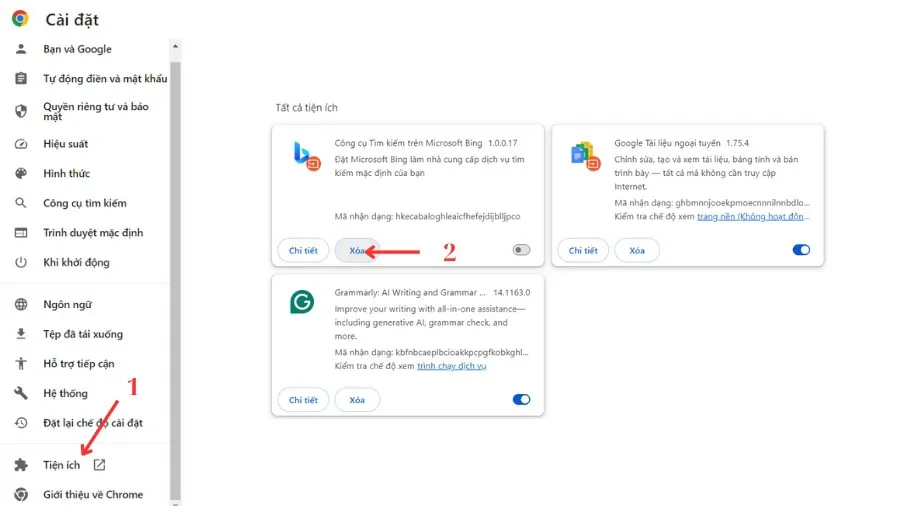
Cách 4: Khởi động lại cài đặt mạng
Cách khắc phục lỗi tiếp theo bạn có thể làm là đặt lại toàn bộ cấu hình mạng của mình. Bạn hãy thực hiện theo các bước sau đây nhé:
Bạn hãy nhấn phím Windows + R để khởi chạy chương trình Run.
Gõ cmd vào ô rồi nhấn Enter để mở Dấu nhắc lệnh.
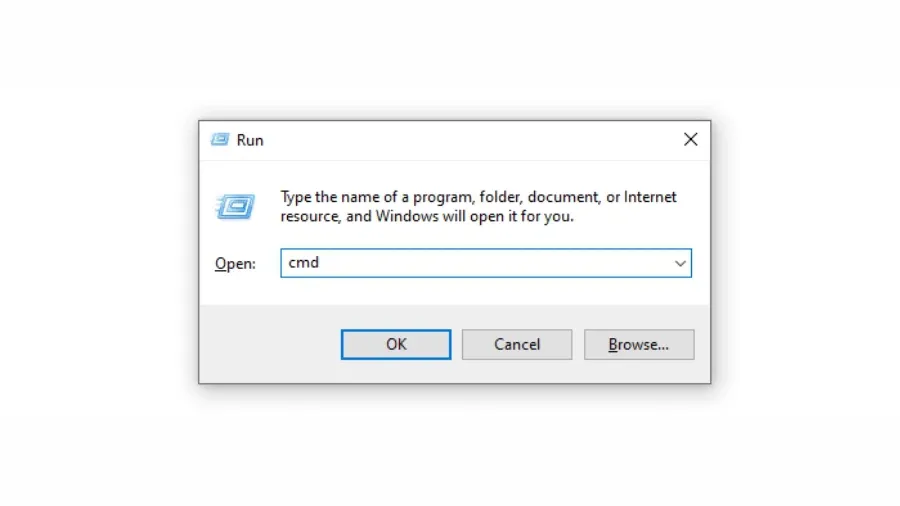
Trong cửa sổ Dấu nhắc Lệnh, bạn sẽ cần nhập lần lượt các lệnh bên dưới đây. Sau khi nhập mỗi lệnh thì bạn nhấn Enter để lệnh được thực hiện nhé.
Đầu tiên là nhập lệnh ipconfig/flushdns rồi nhấn Enter.
Nhập lệnh nbtstat -R nhấn Enter.
Nhập lệnh netsh int ip reset nhấn Enter.
Nhập lệnh netsh winsock reset, nhấn Enter.
Cuối cùng, sau khi thực hiện các lệnh này, bạn hãy khởi động lại máy tính và kiểm tra xem sự cố đã được giải quyết hay chưa.
Cách 5: Vô hiệu hóa phần mềm VPN và Proxy
Phần mềm VPN và Proxy đều bảo vệ quyền riêng tư và bảo mật kết nối cho bạn. Nhưng đôi khi, nó cũng có thể gặp trục trặc và không cho phép bạn kết nối với một số trang web.
Nếu máy tính đang chạy VPN, bạn hãy tắt nó thông qua giao diện ứng dụng. Hầu hết các VPN đều có một công tắc đơn giản để bật hoặc tắt kết nối.
Để vô hiệu hóa Proxy, bạn hãy nhấn phím Windows + I để mở cửa sổ Cài đặt -> Chọn Network & Internet -> Chọn Proxy ở khung bên trái -> Chuyển Automatically detect settings sang trạng thái Bật và chuyển Use a proxy server bên dưới mục Manual proxy setup về trạng thái Tắt.
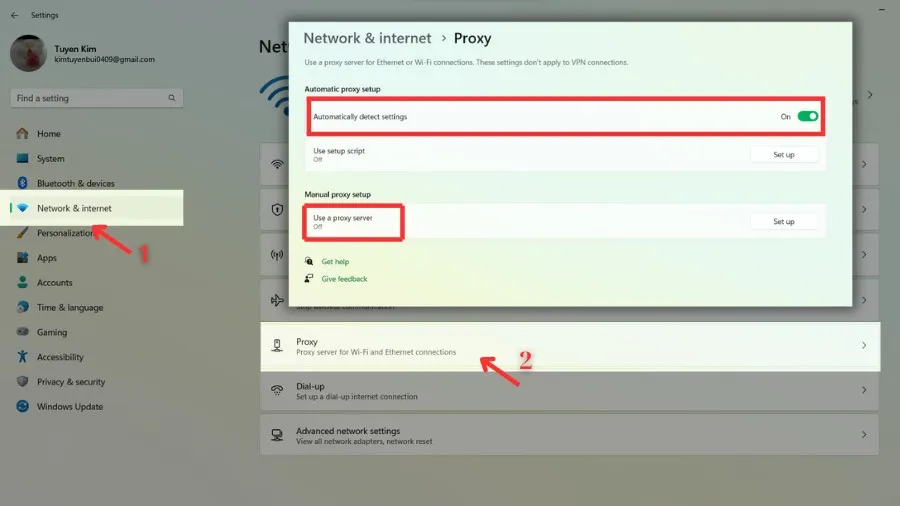
Cách 6: Gỡ và thiết lập lại trình duyệt
Nếu tất cả các cách trên đều không hiệu quả thì bạn hãy thử đến cách đặt lại Chrome về cài đặt mặc định để giúp giải quyết vấn đề nhé. Bạn mở phần Cài đặt trên trình duyệt Chrome, kéo xuống rồi chọn lệnh Đặt lại chế độ cài đặt. Lưu ý rằng Chrome sau khi đặt lại sẽ bị mất hết tất cả cấu hình, dấu trang, mật khẩu, biểu mẫu tự động điền,… đã lưu trên trình duyệt cũ.
Nếu cách này vẫn không thành công thì bạn hãy gỡ trình duyệt Chrome, sau đó tải xuống và cài đặt lại nhé.
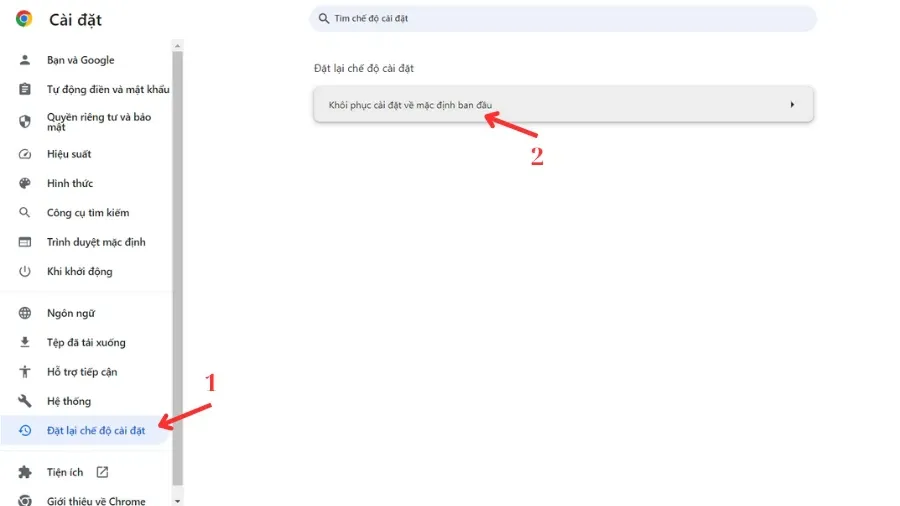
>>>>>Xem thêm: Cách tải video Tiktok không logo mới nhất 2024 trên điện thoại và máy tính
4. Tổng kết
Lỗi ERR_NETWORK_CHANGED xảy ra do sự cố kết nối internet. Giờ đây, bạn đã biết và có thể thực hiện theo bất kỳ cách nào trong số những cách mà Blogkienthuc.edu.vn đã hướng dẫn để giải quyết lỗi ERR_NETWORK_CHANGED một cách dễ dàng rồi. Chúc bạn thành công.
Xem thêm:
- Hướng dẫn sửa lỗi: ERR_ADDRESS_UNREACHABLE, không thể truy cập vào website trên máy tính
- Lỗi ERR_SSL_PROTOCOL_ERROR là gì? Nguyên nhân và các cách khắc phục lỗi hiệu quả nhất
Blogkienthuc.edu.vn là một trong những đơn vị cung cấp các loại linh kiện và phụ kiện máy tính chất lượng cao uy tín hàng đầu hiện nay. Mời bạn tham khảo các mặt hàng linh kiện đang được kinh doanh tại Blogkienthuc.edu.vn nhé:
- Linh kiện